Под выходом из Steam можно понимать один из двух вариантов: смена учетной записи Steam и выключение клиента Steam. О том, как выйти из Steam, читайте далее. Рассмотрим по порядку каждый вариант выхода из Steam.
Смена учетной записи в Steam
Если вам необходимо перейти в другой аккаунт Steam, нужно сделать следующее.
- Кликните по пункту Steam в верхнем меню клиента, а затем нажмите кнопку «Сменить пользователя».
- Подтвердите свое действие, нажав кнопку «Выйти» в появившемся окне. В результате будет совершён выход из учетной записи и откроется форма входа в Steam.
Для входа в другую учетную запись вам нужно ввести соответствующие логин и пароль от данного аккаунта.
- Если после нажатия кнопки «Сменить пользователя» Steam выключается, а затем включается с тем же аккаунтом, то есть вас не перекидывает на форму входа в учетную запись Steam, нужно предпринять определенные меры. Вам может помочь удаление конфигурационных файлов, которые были повреждены. Эти файлы находятся в папке, в которой установлен Steam. Для того чтобы открыть эту папку, вы можете кликнуть правой клавишей мыши по ярлыку для запуска Steam и выбрать пункт «Расположение файла».
- Вам необходимо удалить следующие файлы:
ClientRegistry.blob
Steam.dll - После удаления этих файлов, перезапустите Steam и выполните смену пользователя еще раз. Удаленные файлы будут автоматически восстановлены Steam. Если же этот вариант не помог, придется выполнить полную переустановку клиента Steam. О том, как удалить Steam, при этом оставив установленные в нем игры, вы можете прочитать здесь.
Теперь рассмотрим вариант отключения клиента Steam.
Как отключить Steam
- Для того чтобы полностью выключить клиент Steam, достаточно просто кликнуть по нему правой клавишей мыши и в нижнем правом углу рабочего стола Windows выбрать пункт «Выход».
- В результате клиент Steam закроется. Steam может понадобится некоторое время для завершения синхронизации файлов игр, поэтому, возможно, вам придется подождать пару минут перед тем, как Steam выключится.
- Если же подобным образом не получается выйти из клиента Steam, необходимо остановить процесс через диспетчер задач. Для этого нужно сочетание клавиш Ctrl + Alt + Delete. Когда диспетчер задач откроется, найдите Steam среди всех процессов, кликните по нему правой клавишей мыши и выберите вариант «Снять задачу».
- После этого клиент Steam закроется. Выключать Steam таким образом нежелательно, так как можно потерять несохраненные данные в приложении.
Теперь вы знаете, как можно сменить учетную запись в Steam, или вообще выключить клиент Steam.
 lumpics.ru
lumpics.ru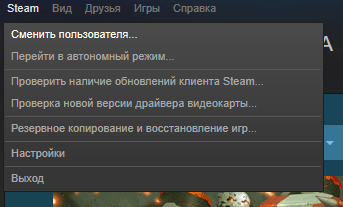
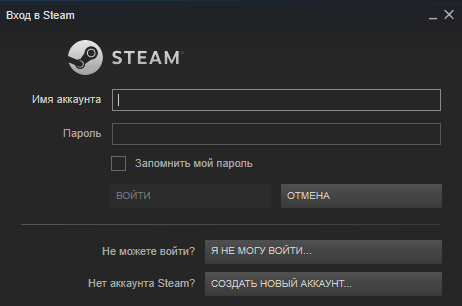
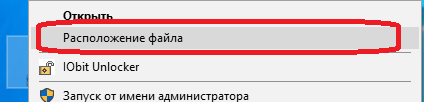
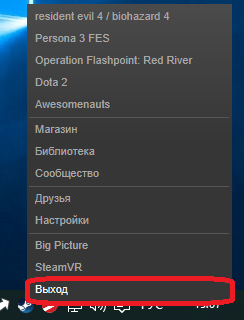
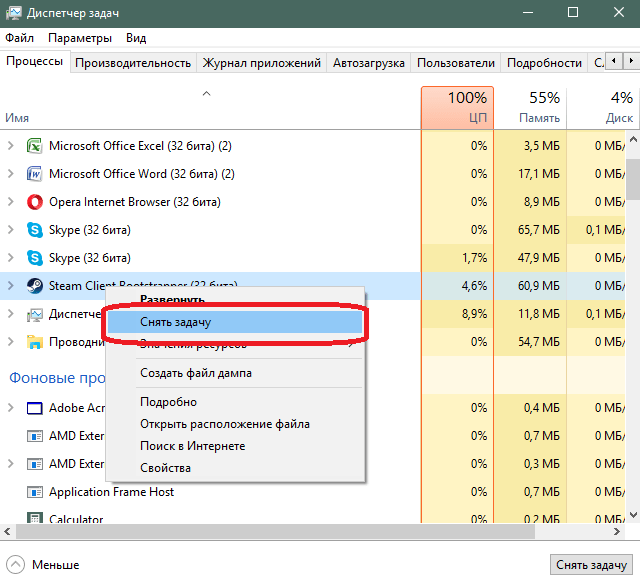












Сейчас, в самый разгар угона аккаунтов, лучше всегда выходить из своего аккаунта либо не ставить запонимание паролей, потомуу как им даже не нужно знать вашего пароля чтобы зайти в стим ваш, им достаточно будет скопировать несколько файлов с компьютера и они получат полный доступ к вашему стиму. по этой причине я и перестал делать автовход
как выйти из аккаунта
Аноним, здравствуйте. В самом начале статьи автор рассказал о том, как выйти из аккаунта. Вам необходим раздел «Смена учетной записи в Steam».